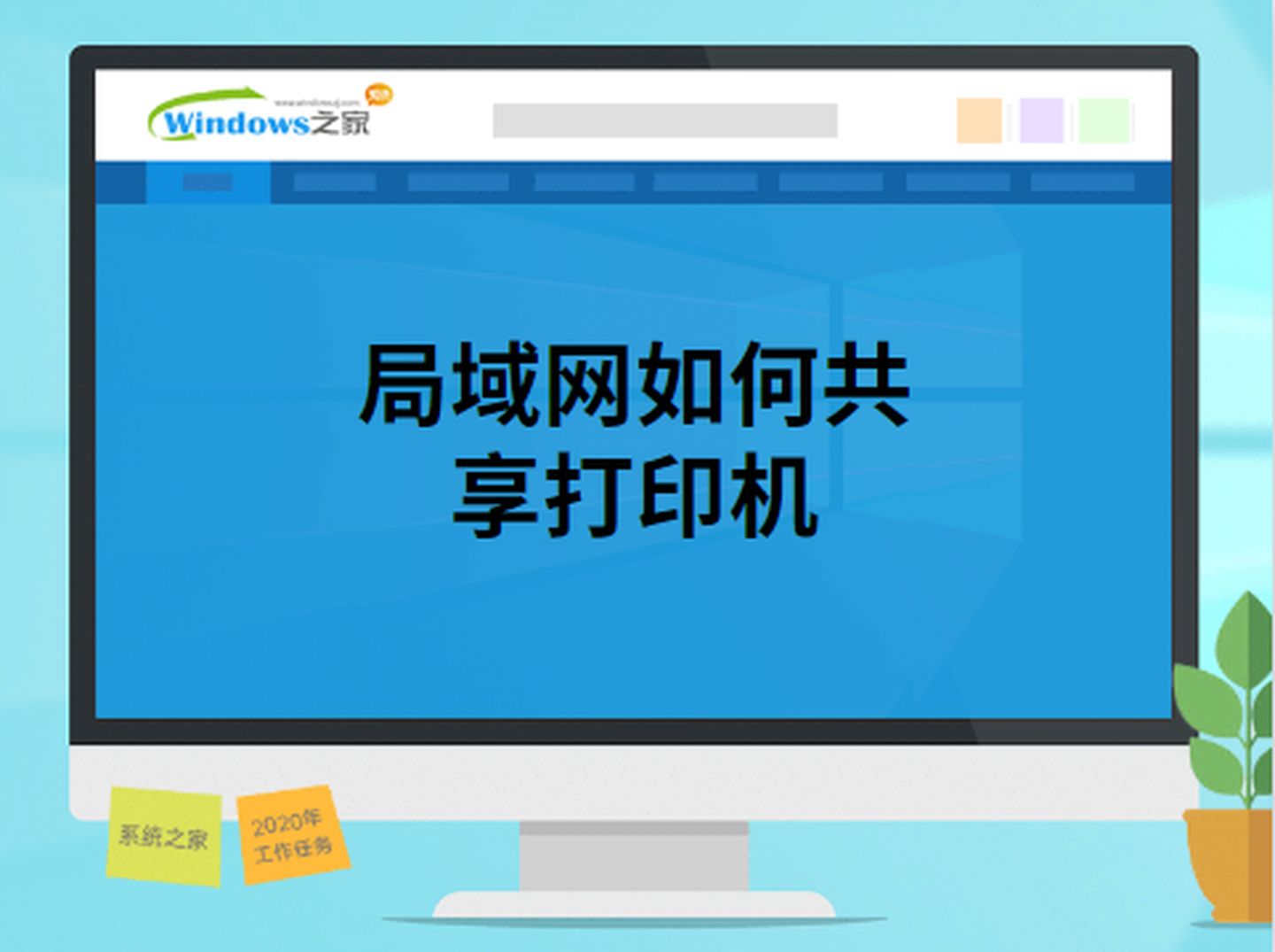
如果将打印机共享后就不用每次都拿着资料去连接打印机的主机上打印了,那么该怎么在局域网中共享打印机呢。小伙伴们应该怎么操作呢。在网上教程虽然很多,但是有些细节性的东西很容易忽略掉,小编这里整理了一份详细的共享打印机教程。
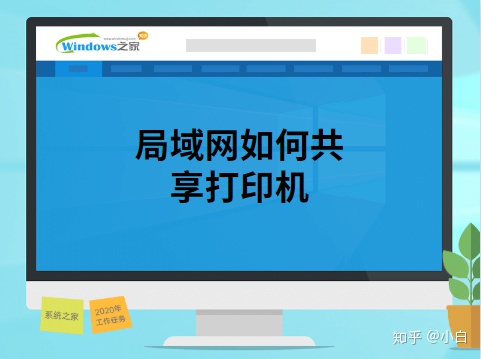
1、在桌面上“我的电脑”图标中鼠标右键点击“属性”。
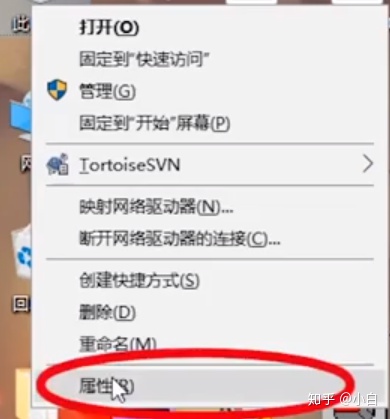
2、在跳转的界面中,点击“控制面板主页”。
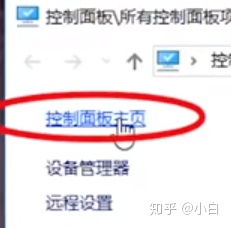
3、找到并点击“设备和打印机”。
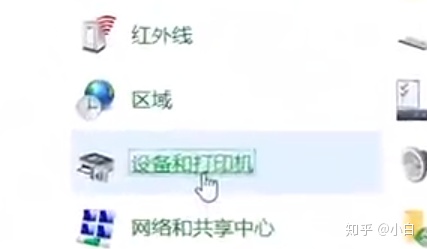
4、在你需要共享的打印机中右键点击,选择“打印机属性”。

5、点击“共享”,把“共享这台打印机”勾选上。
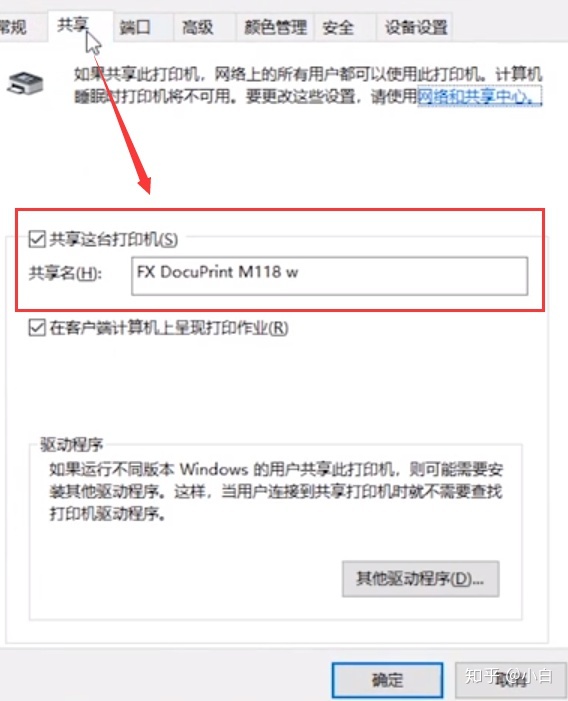
6、按“win+r”键呼出运行窗口,输入“cmd”,在跳出的窗口输入“ipconfig”回车,找到ip地址,如图。
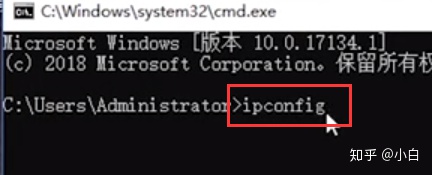
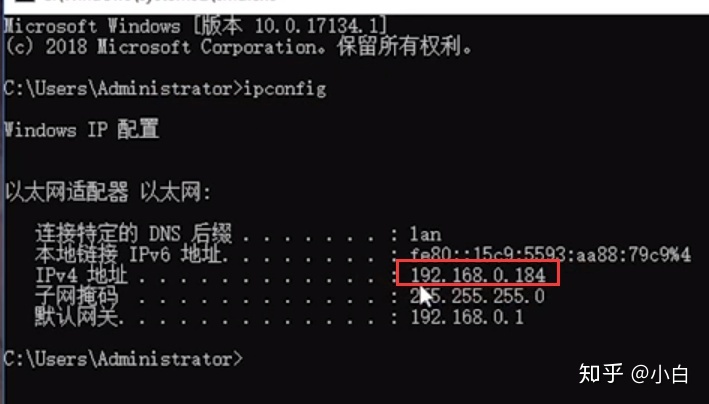
7、在第二台电脑中,“win+r”呼出运行,输入“ip地址”,回车确定。
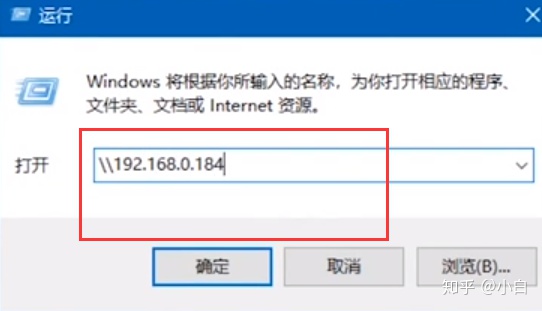
8、找到共享的打印机,鼠标右键点击“连接”。

9、等待打印机的连接安装即可。
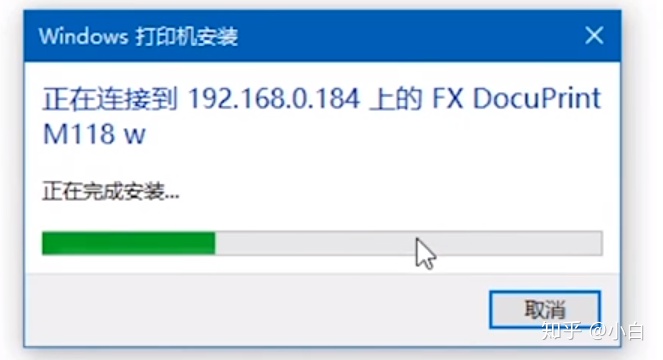
以上就是在局域网共享打印机的操作步骤,有需要的朋友可以详细参考本文。
版权声明:本文为weixin_33302571原创文章,遵循CC 4.0 BY-SA版权协议,转载请附上原文出处链接和本声明。